Download PDF
Download page Udstyr Data.
Udstyr Data
Forskellige data kan gemmes på en USB-databærer eller importeres fra en USB-databærer til enhedens controller. Med denne funktion kan data overføres fra et udstyr til et andet. I tilfælde af en fejl kan analytiske data aflæses på en USB-databærer til fejldiagnose og sendes til din HB-Therm-repræsentant (www.hb-therm.com). De analytiske data kan også leveres via e-cockpit-appen med funktionen „Send analysedata“ (→). E-cockpit Funktioner
BEMÆRK!
- USB-databærere formateret med FAT, FAT32, exFAT og ext2/3/4 understøttes.
- En tilsluttet og genkendt USB-databærer vises på basisskærmen med databærerens symbol ().
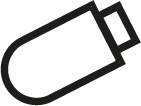
- Under dataoverførsel blinker disksymbolet ()
 på den grundlæggende skærm gult.
på den grundlæggende skærm gult. - Når du gemmer parameterdataene, gemmes den indstillede brugerprofil.
Gem og indlæs data
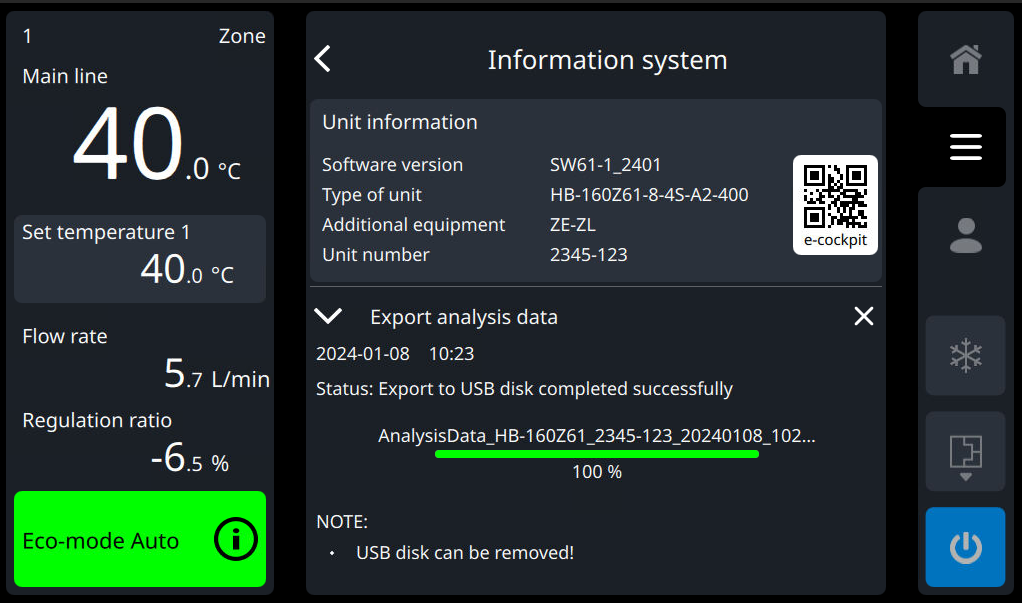
Luk USB-drevet.
- På startskærmen Grundlæggende skal du trykke på hovedmenuknappen ().

Vælg [Gem/Indlæs].
Vælg de data, du vil sikkerhedskopiere, eller de data, du vil indlæse.
Tryk på disksymbolet (
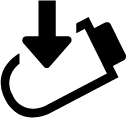 ,
, 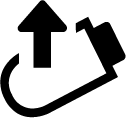 ) for at starte processen.
) for at starte processen.
→ Explorer-vinduet fra USB-drevet vises på skærmen.Vælg den ønskede mappe.
→ Dataene skrives til USB Data-bæreren som en CSV-fil. Informationssystemet åbnes automatisk, og de aktuelle fremskridt vises (→ fig.).
→ Ved opladning overføres dataene til enhedens controller. Hvis de overførte værdier ligger uden for det tilladte område, nulstilles de til standardværdien.
Navn på data
Filnavnene på USB-drevet oprettes automatisk i henhold til følgende eksempler. Oplysninger om dato og klokkeslæt svarer til tidspunktet for eksporten. Et suffiks [n] tilføjes automatisk, hvis filnavnet allerede findes.
Analysere data
De analytiske data indeholder alle informationer, der er relevante for kundeservice, og som er nødvendige for målrettet fejlanalyse. I tilfælde af en fejl anbefales det at gemme analytiske data og sende dem til kundeservice.
Mappe mappe:
AnalysisData_<UnitBasicType>_<Serialnumber>_<YYYYMMDD>_<HHMMSS.zip
Eksempel → AnalysisData_HB-160Z61_1234-567_20230621_161301.zip
Indhold:
Historiske data (registrering af udstyr Data fra det aktuelle mærke og fra den foregående dag)
- Driftsdata
- parameterdata
- configurationdata
- Alarm alarm logbog
- Bruger logbog
USR-61 system logfil
GAT-61 systemlogfil (hvis en Gate-6 er tilsluttet)
Driftsdata
Driftsdataene indeholder informationer, der indsamles under drift, såsom antallet af driftstimer.
BD_<UnitType>_<Serialnumber>_<YYYYMMDD>_<HHMMSS.csv
Eksempel → BD_HB-100Z61-8-4T-A2-400_1234-567_20230621_161301.csv
Indhold:
- driftstimer
- Oplysninger om software/hardware
- Vedligeholdelse fremskridt
- Antal udførte funktioner
Antal kredsløb (ventiler, relæer)
parameterdata
Parameterdataene indeholder generelle indstillinger for deres forskellige Funktioner. Gennem eksport og import kan disse data gemmes og overføres til et andet udstyr, f.eks. Applikationsspecifikke værdier (nominel værdi, temperatur/flowtolerancer).
BEMÆRK!
Kun de parametre, der hører til den aktuelle brugerprofil, eksporteres (Menu struktur→).
Par_<UnitBasicType>_<YYYYMMDD>_<HHMMSS>.csv
Eksempel → Par_HB-100Z61_20231118_161414.csv
Indhold:
Parametre ID
Parameter navn
Parameterdata inklusive enhet (f.eks. °C, K/min)
configurationdata
Konfigurationsdataene inkluderer enhedens specifikke indstillinger. Gennem eksport og import kan disse data gemmes og overføres til et andet udstyr, for eksempel ved udskiftning af et udstyrskort.
Conf_<UnitType>_<YYYYMMDD>_<HHMMSS>.csv
Eksempel → Conf_HB-100Z61-8-4T-A2-400_20211118_161414.csv
Indhold:
- konfiguration af udstyr
Alarm alarm logbog
Alarmlogbogen kan ses i hovedmenuen under flisen „Alarm logbog“. De sidste 100 alarmmeddelelser, der opstod, er angivet kronologisk.
Al_<UnitBasicType>_<Serialnumber>_<YYYYMMDD>_<HHMMSS>.csv
Eksempel → Al_HB-160Z61_1111-777_20210419_084301.csv
Indhold:
sidste 100 fejlrapporter, der opstod
Bruger logbog
Brugerlogbogen kan ses i hovedmenuen under flisen „Brugerlogbog“. Der er de sidste 200 brugerinteraktioner, der udføres, kronologisk.
- UI_<UnitBasicType>_<YYYYMMDD_HHMMSS>.csvEksempel → UI_HB-160Z61_20230318_104235.csv
Indhold:
seneste 200 brugerinteraktioner udført